選考日程の登録方法
更新
はじめに
★イベントの参加日程を登録するためのタグを作成する方法を解説します。
日程ごとにタグを作成しておけば、友だちがイベント予約を行った際にどの日程を予約したか確認できるようになります。
選考日程が多い場合、一括で登録することもできます。
※詳しい設定方法はこちら
※ご契約のプランによってご利用いただけない場合がございます。詳しくはお問い合わせください。
<イメージ>
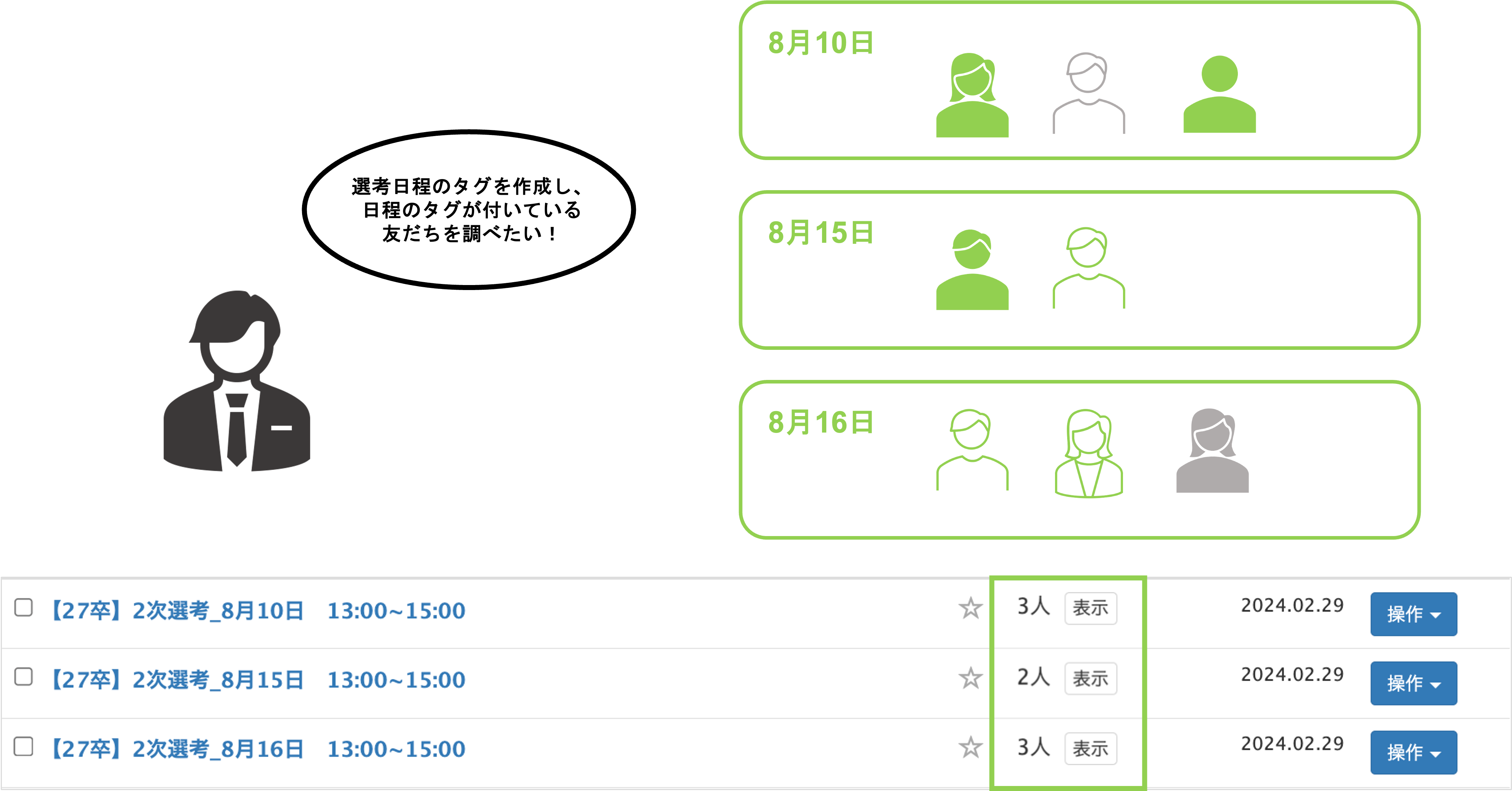
説明会/選考会エントリー日程の登録
★日程のタグを作成する方法を解説します。

左メニュー>「タグ管理」をクリックします。
①〔+新しいフォルダ〕ボタンをクリックします。
②フォルダ名を入力し、〔決定〕ボタンをクリックしてフォルダを作成します。

③作成したフォルダ内で〔+新しいタグ〕ボタンをクリックします。

④タグ名を入力し〔決定〕ボタンをクリックします。
③~④の手順をイベントの日程分行います。
注意!
予約人数の確認方法
★イベントを予約してくれた友だちを確認する方法を解説します。
開催日ごとに人数を確認する方法
★タグ一覧画面のタグごとのメンバー数で予約人数を確認することができ、〔表示〕ボタンをクリックするとタグが付いている友だちを確認することができます。
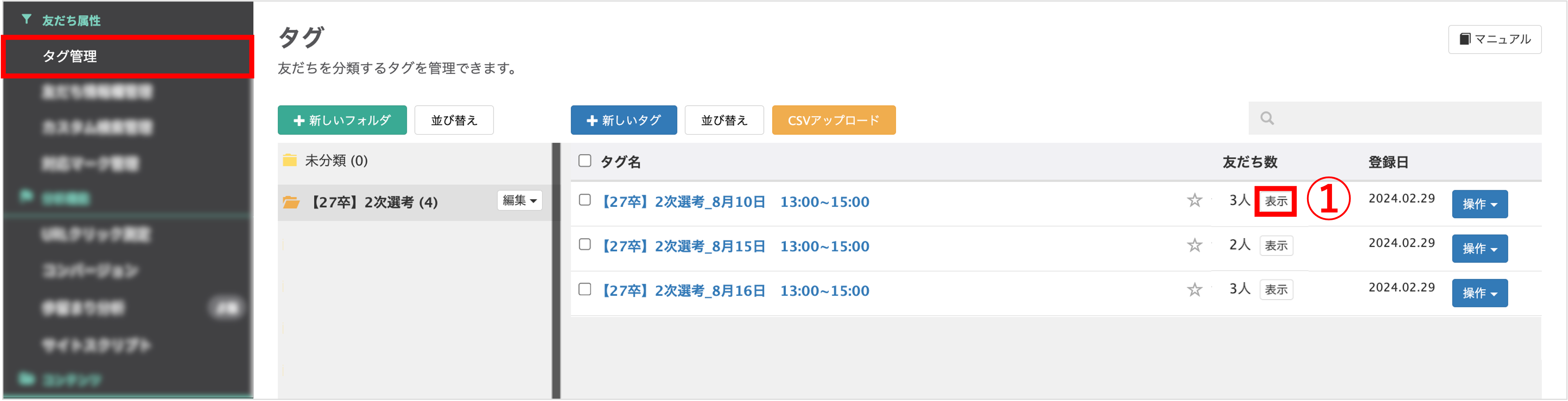
左メニュー>「タグ管理」をクリックします。
①予約人数を確認したいタグの〔表示〕ボタンをクリックします。
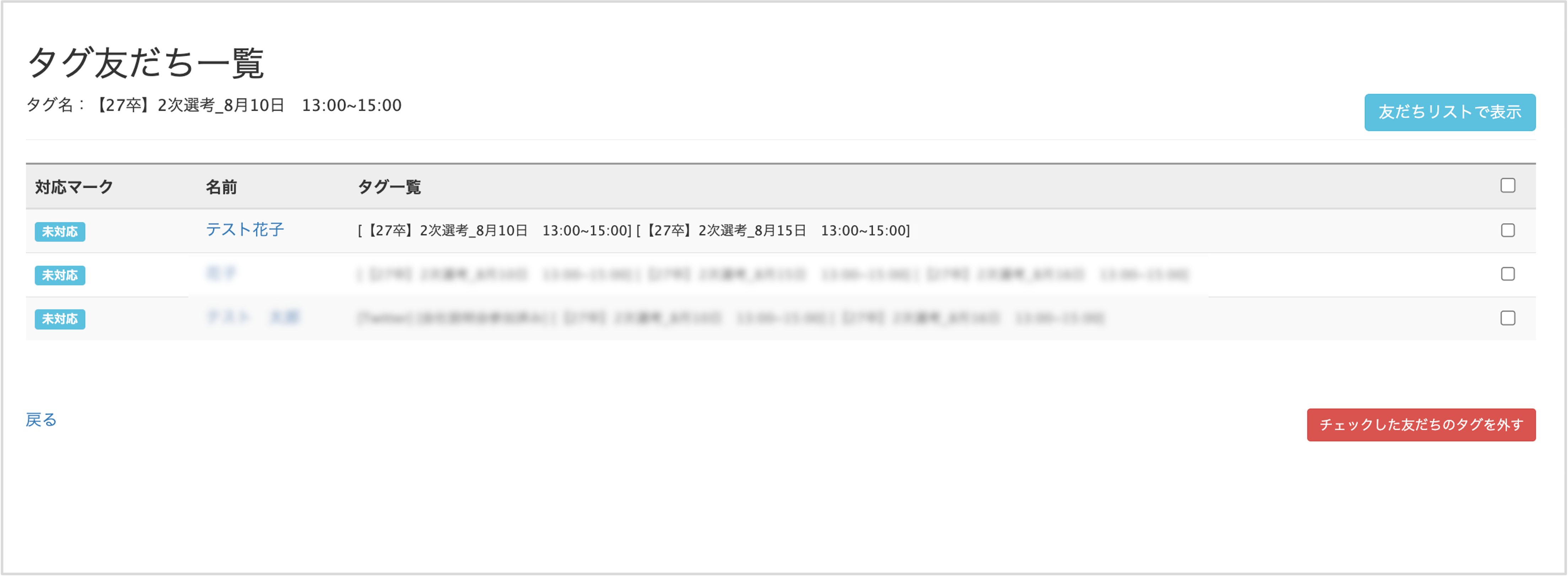
タグがついている友だちが一覧で表示されます。
予約していない学生を確認する方法
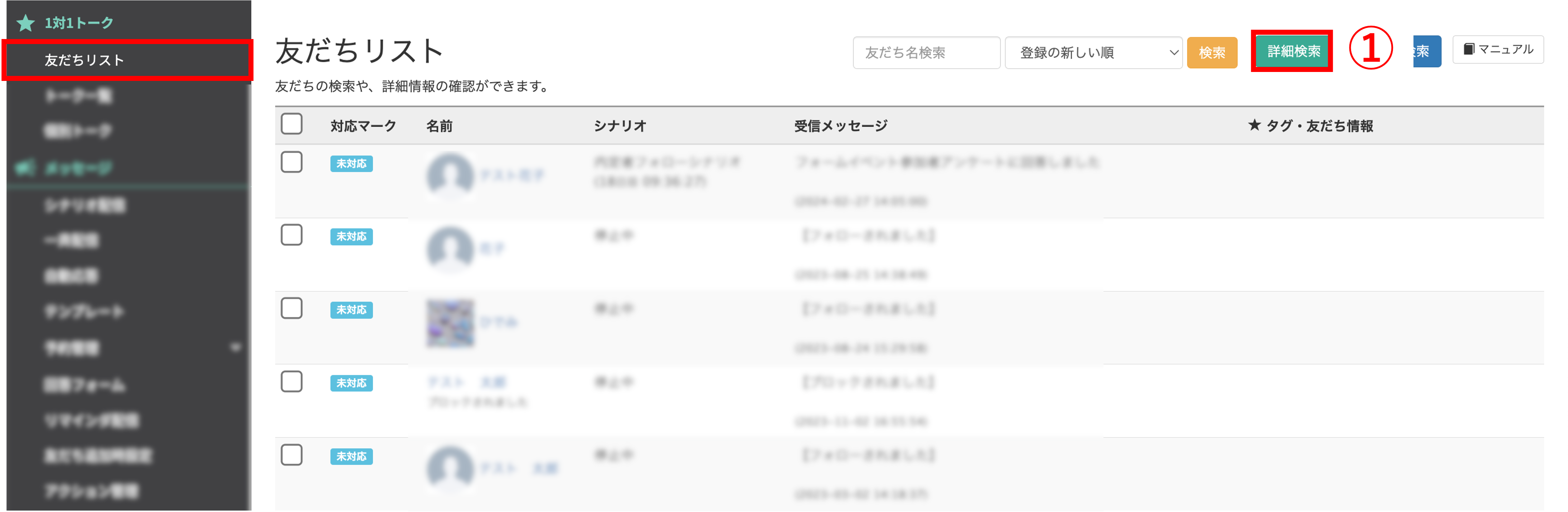
左メニュー>「友だちリスト」をクリックします。
①〔詳細検索〕ボタンをクリックします。
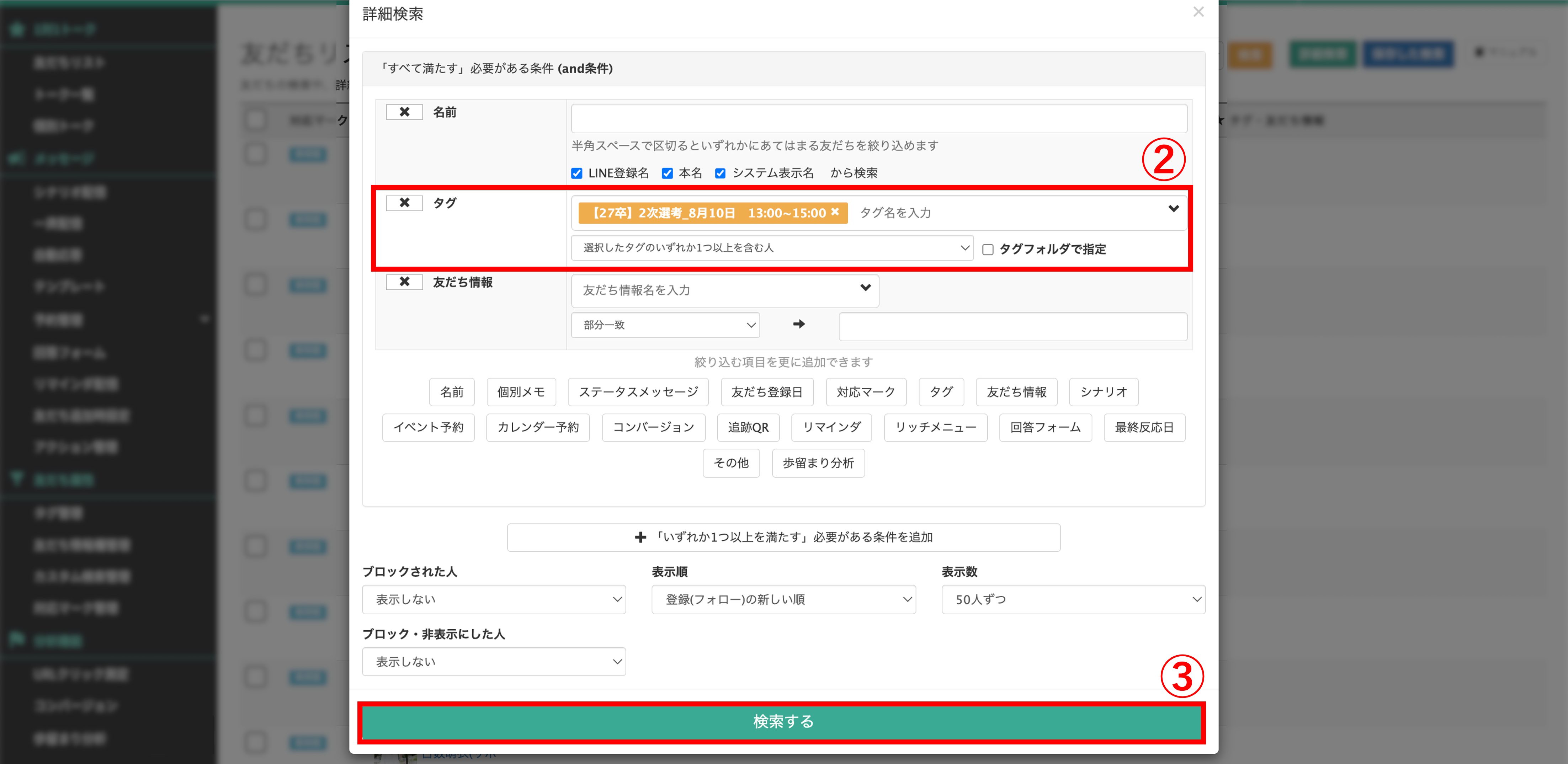
②予約人数を確認したい日程タグを選択し「選択したタグを1つ以上含む人を除外」もしくは「選択したタグをすべて含む人を除外」を検索条件に設定します。
③〔検索する〕ボタンをクリックします。
ポイント
★検索条件で「選択したタグのいずれか1つ以上を含む人」もしくは「選択したタグをすべて含む人」を指定すると予約者の検索も可能です!
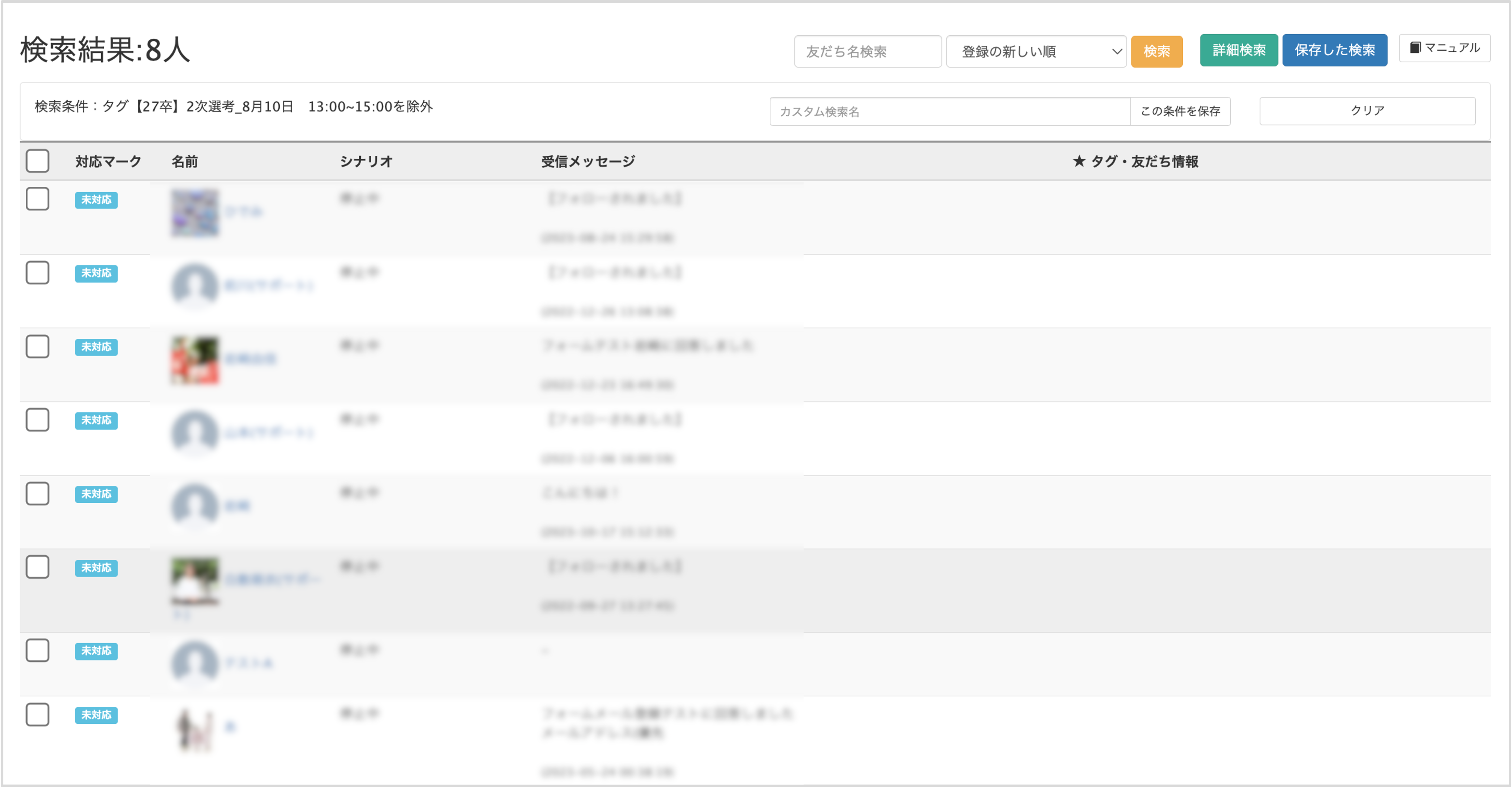
検索条件に該当する友だちが一覧で表示されます。
関連動画
★タグの使い方の動画はこちらから視聴できます。
タグを使用することで友だちを分類することができます。
例えば選考日時を管理したり内定者かどうかの確認をすることが可能です。
この記事が役に立ったら「いいね」を押してください!
日程 登録 リスト 予約枠 枠 日程追加
